Kā paslēpt tabulu robežas vārdos

- 1138
- 292
- Hubert Buckridge DDS
Strādājot vārdos, ļoti bieži rodas situācija, kurā jums jāslēpj izveidotajā tabulā vai parasti noņemiet malas. Tas var padarīt to pievilcīgāku vai vieglāku, nekā uztver. Kādi pasākumi ir jāveic, lai to izdarītu?

Teksta redaktoram ir daudz noderīgu iestatījumu
Galvenie sejas izmaiņu parametri
Pirms kaut ko maināt, mēs ļoti iesakām atvasināt režģi, pretējā gadījumā jūs vienkārši pazaudēsit planšetdatoru uz lapas. Lai to izdarītu, iezīmējiet to, nospiežot krustu, kas parādījās augšējā kreisajā pusē, un tur atrodiet lauku "apmale". Izvēlnē Drop -Down ir opcija "Rādīt režģi". Izvēlieties to. Tagad jūsu tabulas līnijas tiek aizstātas ar punktētu līniju, kas drukājot nebūs redzamas, bet nodrošinās ērtu darbu ar shēmām un šūnām.
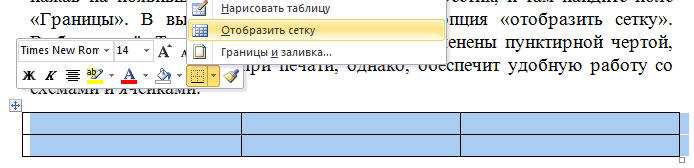
Pāriesim pie galvenās lietas - jūsu shēmas pārveidošana par "neredzamu". Jūs varat mainīt šos parametrus tajā pašā izvēlnē, kuru mēs tikāmies iepriekš. Izvēlnē Drop -Down ir uzskaitītas visas izmaiņas, kuras varat piemērot. Starp tiem jūs atradīsit iespēju "nav robežu", kas tos pilnībā noņems no galda.
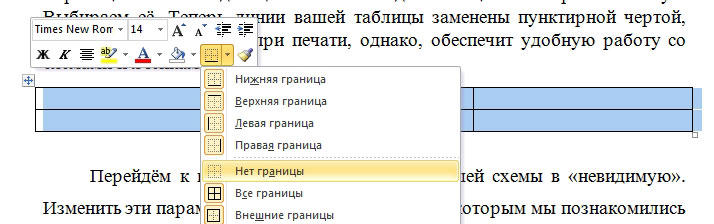
Atsevišķu līnijas iestatījumu maiņa
Par dziļāku noregulēšanu, izvēloties plāksni, pievērsiet uzmanību rīkjoslai, kurā parādīsies apgabals "dizainera". Dodoties uz turieni un pēc tam atverot labo daļu, logs “kadrēšana” (Word 2013) vai “Borders zīmēšana” (Word 2010), jums būs pieeja, lai paslēptu noteiktas sejas (piemēram, tikai pa labi vai pa kreisi) , konfigurējiet to biezumu un krāsu.
Pirmais regulējams parametrs būs “tips”, starp kuriem jūs redzēsit: “Rāmis”, “visi”, “režģis” un “cits”.
Nākamā funkcija ļaus jums konfigurēt noteiktas līnijas veidu, krāsu un platumu. Jums ir iespēja izgatavot rāmjus ar vienu vienkāršu funkciju, pārtrauktu līniju ar atšķirīgu intervālu, vairākas līnijas vai nu vienlaikus taukainas un vienkāršas utt. D. Nedaudz zemāk ir iespēja mainīt robežu krāsu un to platumu.
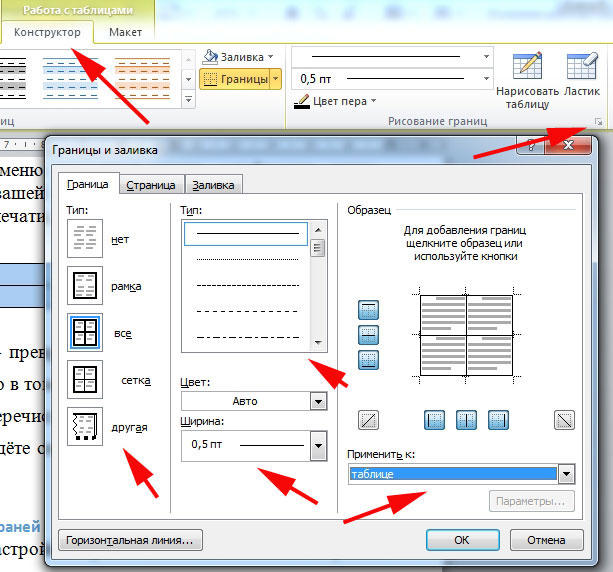
Tad jūs redzēsiet savas shēmas paraugu un dažādus parametrus, izmantojot, kurus varat redzēt īpašas izmaiņas.
Veicot visas nepieciešamās operācijas, neaizmirstiet noklikšķināt uz funkcijas "Piesakieties uz ..." un izvēlieties "tabulu".
Nu, tagad jūs esat pazīstams ar tabulas pārvēršanas procesu par "neredzamu", slēpjot un noņemot tā robežas. Šodien jūs arī zināt, ka varat arī strādāt ar viņiem, mainot tos un pārvēršot galdu par ļoti ērtu darbam.

